содержание .. 1 2 ..
Автомобильный GPS навигатор NAVITEL F300. Инструкция по эксплуатации - часть 1
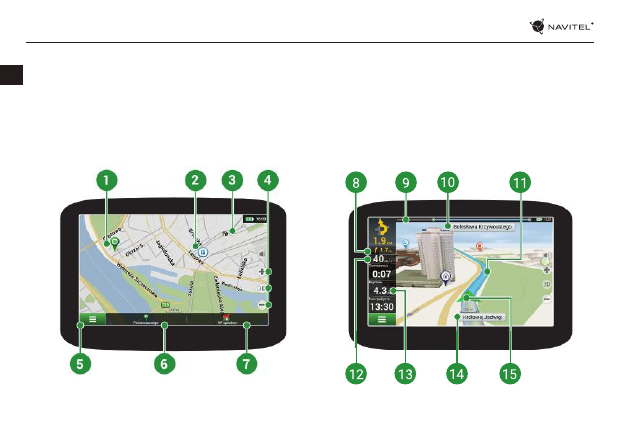
26 |
BENUTZERHANDBUCH — HANDBUCH FÜR DEN SCHNELLSTART
DE
Einleitung
Navitel Navigator ist eine multifunktionale Offline-Navigationsanwendung für eine effektive Suche von Strecken und deren
Planung. Die Funktion des Programms besteht primär in der Bestimmung und der Anzeige der aktuellen Position auf der Karte,
der automatischen und manuellen Einstellung von Streckenpunkten, der Suche von Objekten, der Berechnung und Anzeige von
Informationen über den Weg und in einer ganzen Reihe weiterer Sachen.
Benutzerschnittstelle des Programms